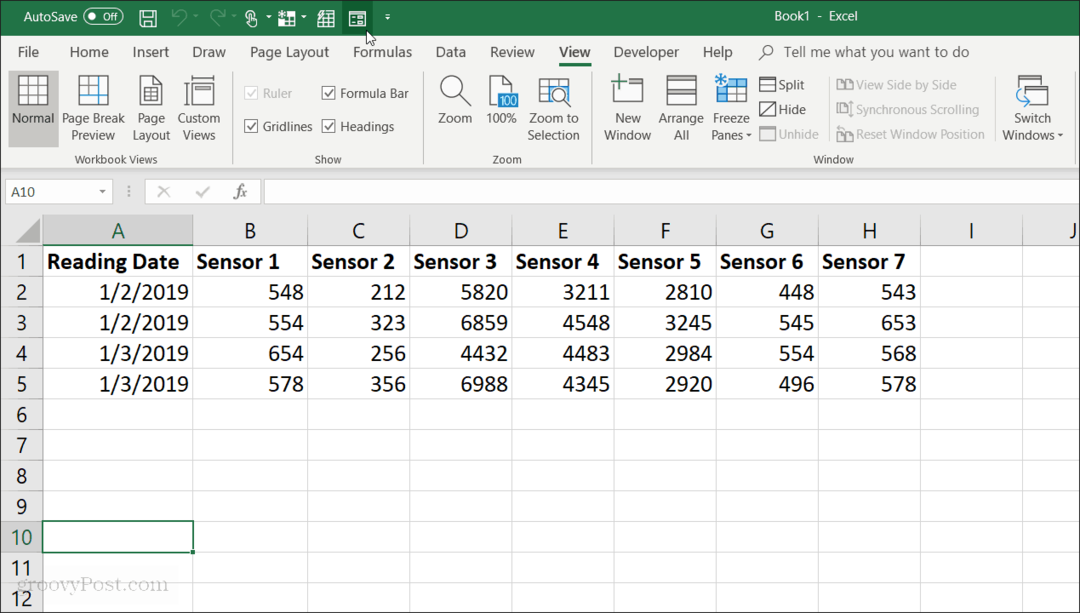Kako instalirati web mjesto kao aplikaciju na radnu površinu pomoću programa Microsoft Edge
Microsoft Windows 10 Krom Microsoft Edge / / March 17, 2020
Ažurirano dana

Microsoft obnavlja svoj preglednik Edge na stražnjoj strani Chromium-a, a to uključuje i neke jedinstvene nove značajke, uključujući izradu web aplikacija. Evo što možete očekivati.
Pokazali smo vam kako instalirati novi Microsoft Edge na temelju kroma. Jednom kada ga pokrenete, morat ćete početi istraživati njegove značajke instaliranje Google Chrome proširenja. Jedna od drugih stvari koju možete učiniti je stvaranje web aplikacije na radnoj površini koja web stranicu smatra tretiranjem kao aplikacijom.
Možete koristiti bilo koju web lokaciju kao web aplikaciju iz novog Edgea. Neki primjeri web-lokacija koje možda želite koristiti su YouTube, Pandora, Outlook.com ili čak groovyPost. Ideja ovoga slična je korištenju a web mjesto kao aplikacija s preglednikom Google Chrome.
Ovo instalira web mjesto kao progresivna web aplikacija (PWA). Što web lokaciji pruža iskustvo poput aplikacije. Na primjer, korištenje PWA tehnologije jedini je način na koji to možete instalirati Disney + kao aplikaciju na Windows 10.
Korištenje web aplikacija na Microsoft Edgeu
Otvorite Chromium Edge i krenite na web mjesto koje želite koristiti kao aplikaciju. Zatim kliknite gumb Postavke (tri točke u gornjem desnom kutu), a zatim idite na Aplikacije> Instaliraj.
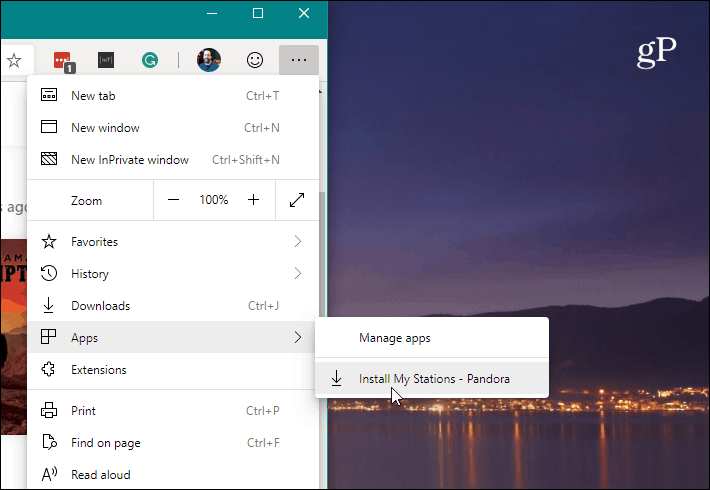
Zatim upišite smisleno ime za prečac web aplikacije i kliknite na Instalirati dugme.
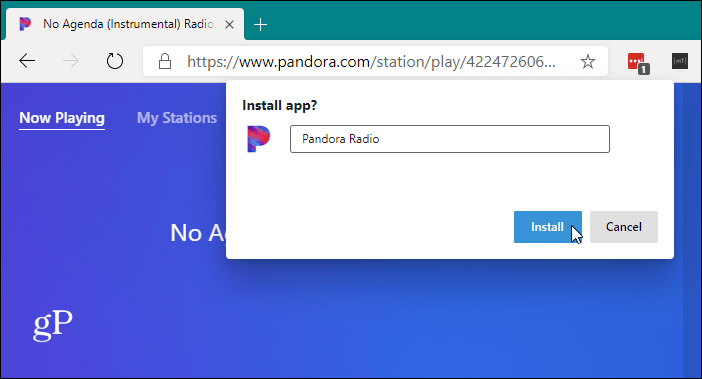
To je to. Prečac za aplikaciju kreirat će se na radnoj površini i izborniku Start. Ako želite imati prečac web aplikacije na programskoj traci, otvorite izbornik Start i pronađite aplikaciju. Kliknite desnom tipkom miša i odaberite Više> Prikvači na programsku traku.
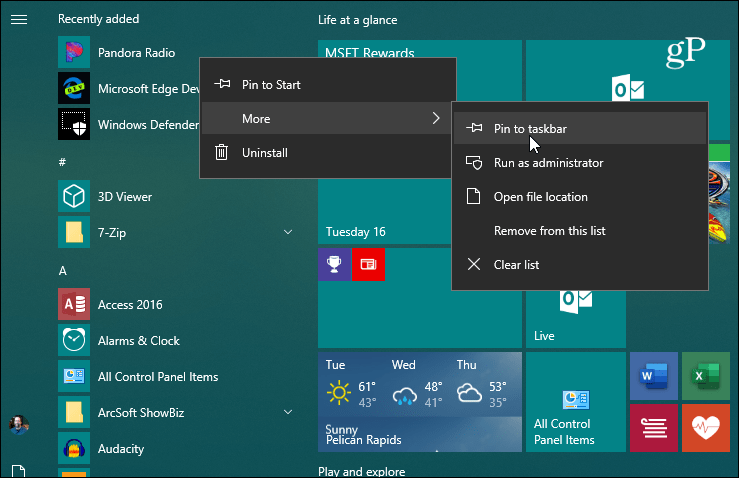
To možete učiniti i sa ikone na radnoj površini. Kliknite ga desnom tipkom miša i na izborniku odaberite Prikvači na programsku traku.
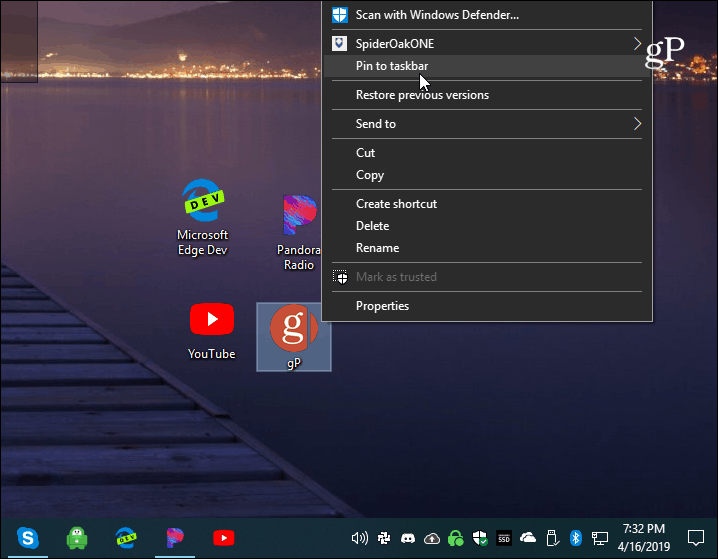
Vaša će se aplikacija otvoriti u minimalnom okviru preglednika. Ne postoje mogućnosti navigacije, pa čak ni adresna traka. Djeluje kao da je nativna aplikacija. Na radnoj površini i izborniku Start kreirat će se prečac za web aplikaciju. Ovdje sam stvorio nekoliko aplikacija, uključujući Pandora, YouTube, i groovyPost.
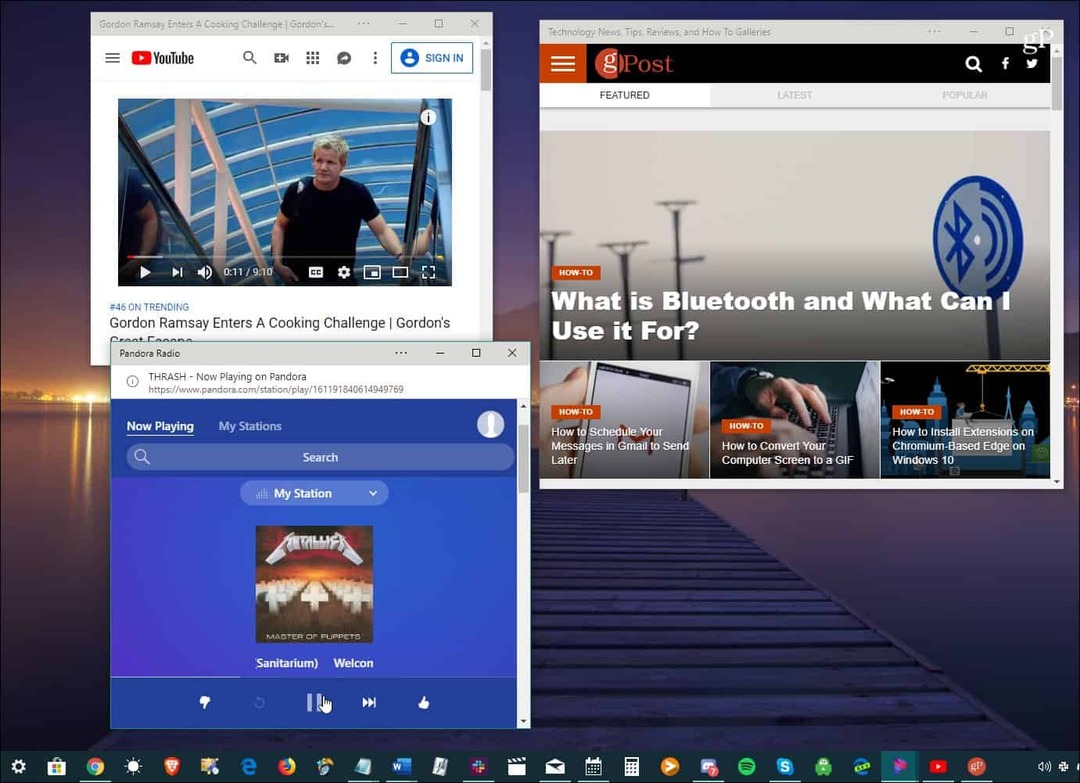
Značajke web aplikacije Chromium Edge
Također, imajte na umu da se na naslovnoj traci aplikacije nalazi gumb s opcijama. Omogućuje pristup vašim instalirana proširenja. Također uključuje opcije poput "Ispis", "Zumiranje", "Informacije o web mjestu", "Prebaci na uređaj" i druge.
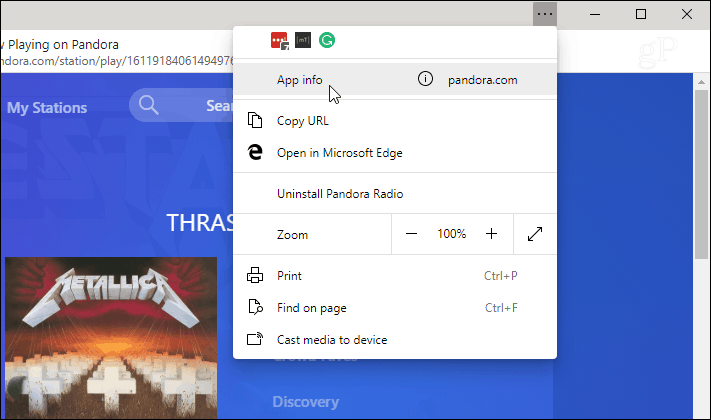
Nakon što instalirate nekoliko web aplikacija, njima možete upravljati tipkanje:rub: // aplikacije u adresnu traku.
Ovdje ćete vidjeti svaku instaliranu web-aplikaciju. Ovaj odjeljak također uključuje mogućnosti upravljanja aplikacijama, uključujući "Ukloni", "Informacije o aplikaciji", "Otvori kao prozor" i stvorite prečace.
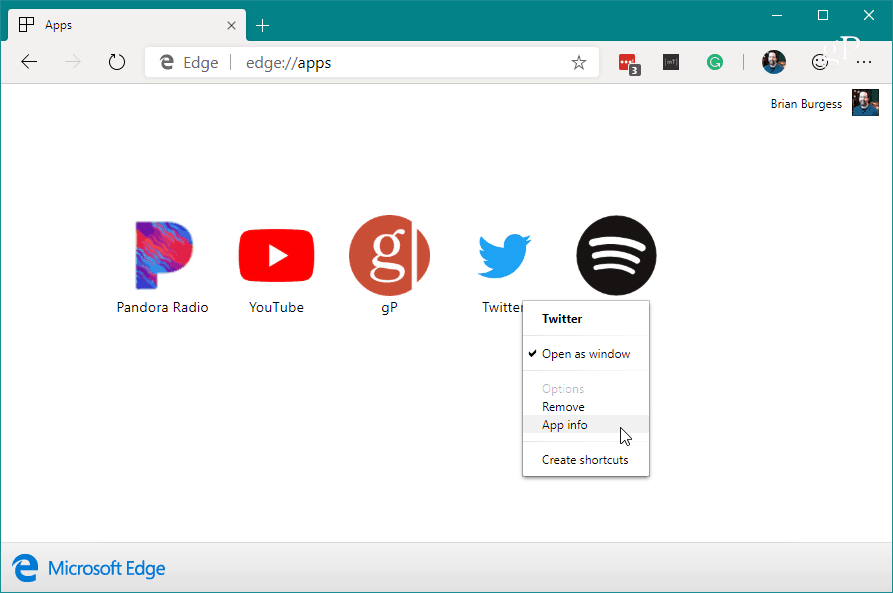
Opcija App Info omogućuje vam upravljanje raznim dopuštenjima aplikacija kao što su lokacija, hardver, web tehnologije i još mnogo toga.
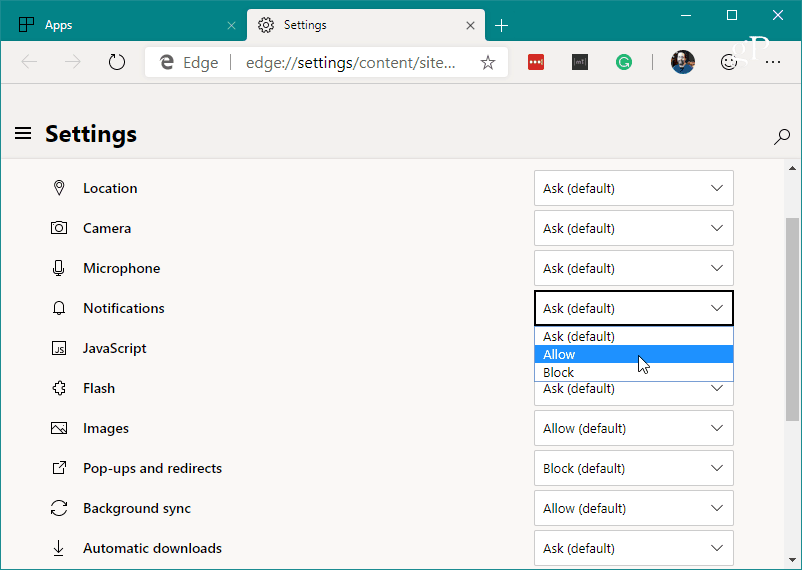
Novi preglednik Microsoft Edge radi na Windows 7, 8, 10, macOS i mobitelu. Kompanija također obećava verziju za Linux kasnije ove godine. Šalje se korisnicima Windows 10 putem Ažuriranja za Windows, ali to može svatko s podržanim OS-om preuzmi ga sada.